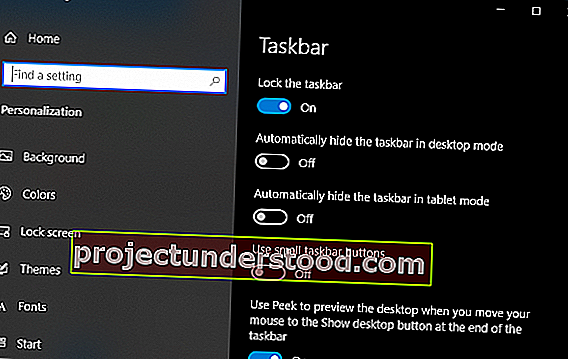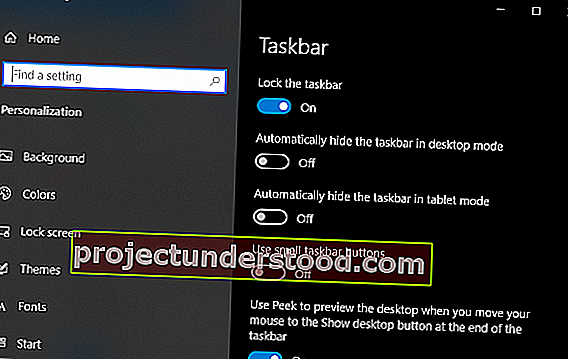Bilah Tugas merupakan bagian integral dari desktop Windows. Itu sudah ada sejak rilis Windows 1.0. Microsoft telah memodifikasinya dengan desain baru dan menjadikannya rumah bagi fitur-fitur baru seperti Tampilan Tugas, Pencarian Windows, dan banyak lagi. Namun, terkadang, Anda mungkin menemukan bahwa Bilah Tugas menghilang atau berhenti merespons. Hari ini, dalam posting ini, kita akan membahas cara memperbaiki kasus Taskbar yang hilang pada Windows 10/8/7.

Bilah tugas telah menghilang di Windows 10
Kami akan melihat empat metode yang akan membantu kami memperbaiki Taskbar yang hilang dari desktop Windows:
- Memulai ulang proses Windows File Explorer.
- Perlihatkan menggunakan Aplikasi Pengaturan.
- Menonaktifkan Mode Tablet.
- Memeriksa Pengaturan Proyeksi.
Sebelum Anda mulai, saya sarankan Anda membuat System Restore Point.
Kembalikan bilah tugas yang hilang
1] Mulai ulang proses Explorer
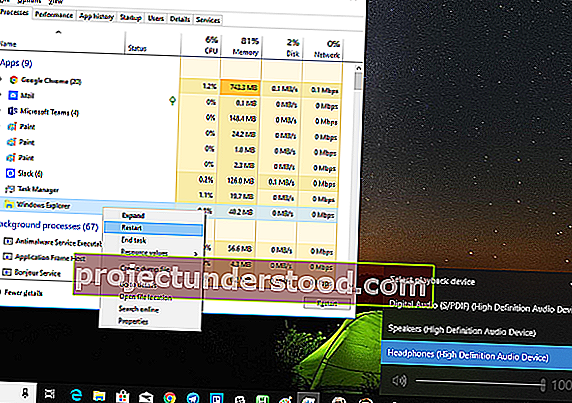
Meskipun terdengar sangat mendasar, ini telah terbukti berhasil bagi banyak orang. Jika ada yang macet di bilah tugas atau baki sistem, ini adalah cara terbaik untuk memulai ulang explorer.exe.
- Klik kanan pada taskbar, dan pilih Task Manager.
- Di bawah Proses, cari Windows Explorer
- Klik kanan dan pilih Restart.
Anda akan melihat Taskbar muncul karena ini akan memuat ulang seluruh Windows Shell.
2] Menampilkannya menggunakan Aplikasi Pengaturan
Luncurkan aplikasi Pengaturan Windows 10 (menggunakan Win + I) dan arahkan ke Personalisasi> Taskbar.
Di bawah bagian utama , pastikan bahwa opsi berlabel Sembunyikan bilah tugas secara otomatis dalam mode desktop dialihkan ke posisi Mati .
Jika sudah mati dan Anda tidak dapat melihat Taskbar Anda, coba metode lain.
3] Menonaktifkan Mode Tablet
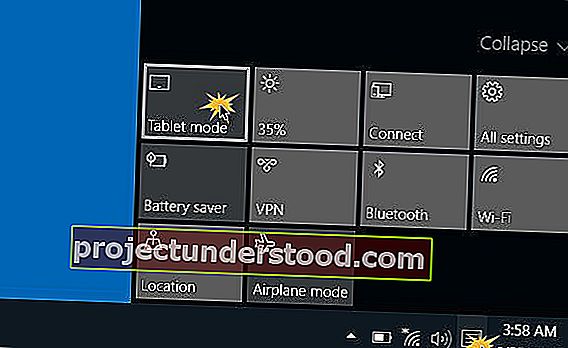
Jika Mode Tablet diaktifkan di komputer Anda, Bilah Tugas mungkin tersembunyi karena pengaturan Sistem. Anda dapat mencoba mematikan Mode Tablet dan memeriksa apakah itu memperbaiki masalah Anda.
4] Memeriksa Pengaturan Proyeksi
Tekan kombinasi tombol WINKEY + P pada keyboard Anda.

Pengaturan Proyeksi Windows akan muncul.
Pastikan Anda memilih opsi Hanya Layar PC dan kemudian periksa apakah Bilah Tugas Anda telah muncul dan berfungsi dengan benar atau tidak.
Bilah tugas terus menghilang secara acak
Jika Taskbar Anda terus menghilang, Anda mungkin ingin memeriksa pengaturan Auto Hide Taskbar.
Saya harap sesuatu di sini membantu Anda.
Baca terkait: Bilah tugas tidak bersembunyi.
Original text